Tarea 7. Instalar aplicaciones desde el Centro de Software o el Gestor de Software.
En esta tarea vamos a instalar una aplicación desde el Centro o el Gestor de software, según la distribución elegida.
USUARIOS CON DISTRIBUCIÓN VITALINUX.
Vitalinux es una distribución basada en la versión ligera de Ubuntu llamada Lubuntu, la cual dispone de un Centro de Software específico que permite al usuario instalar y desinstalar aplicaciones, pudiendo filtrar la búsqueda de una manera categorizada: Educación, Ofimática, Internet, etc. A modo de ejemplo, en esta tarea se propone instalar la aplicación jFractionLab a través de este Centro de Software. Para ello:
- Asegurate de que tu equipo Vitalinux ha terminado la comunicación con Migasfree (tiene que desaparecer el triángulo verde que aparece tras iniciar sesión sobre el símbolo de Migasfree que encontrarás en la parte derecha de la barra/panel inferior del Entorno de Escritorio de Vitalinux)
- Accede a el Centro de Software de Lubuntu (CONTROL + ESPACIO y tecleas centro de software ...)
- Accede a la categoría de software asociada a Educación y busca la aplicación JFractionLab
- Una vez localizada dicha aplicación pincha sobre el botón que te permite obtener más información sobre ella
- Después añade la aplicación a la Cesta e instálala
- Como no, por último, lanza la aplicación JFractionLab (CONTROL + ESPACIO y tecleas fraction ...)
Como en ocasiones más vale un buen videotutorial que mil palabras a continuación se sugiere ver el siguiente vídeo relacionado con este asunto (es una parte del videotutorial completo):
USUARIOS CON DISTRIBUCIÓN LINUX MINT
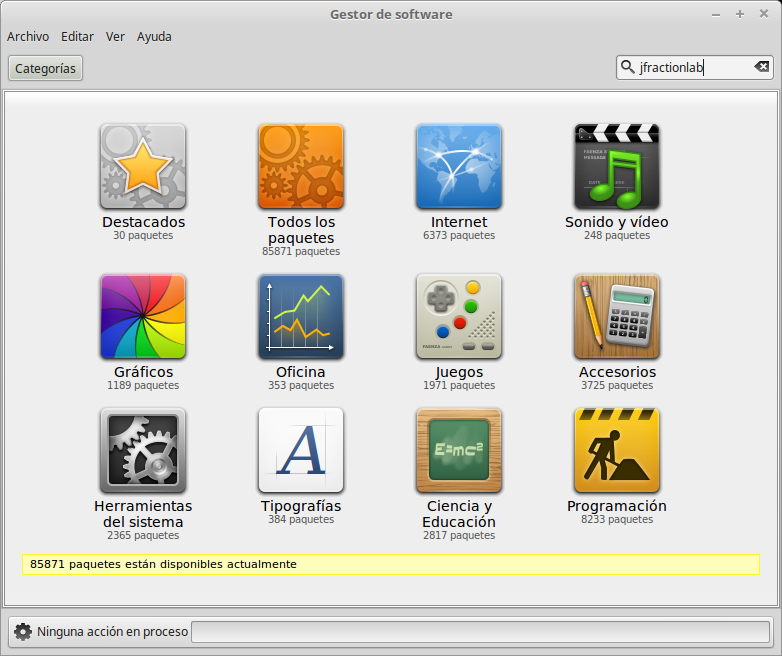
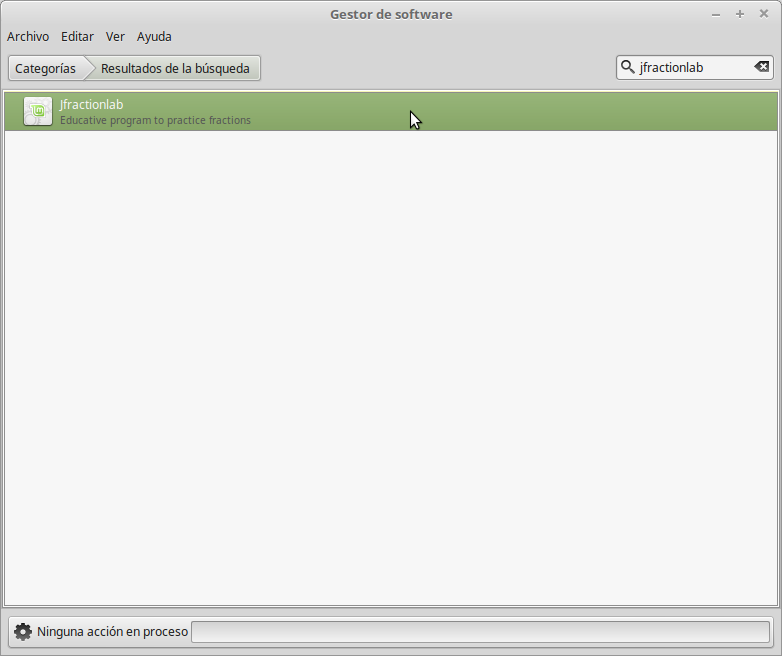
ENTREGA DE TAREA:
Documenta los procesos seguidos con capturas de pantalla y adjúntalas a la entrega de esta tarea.
Este curso tiene muchas entregas de ficheros de capturas de pantalla. Procura entregar las tareas en formato PDF y no en ficheros de imágen de capturas de pantalla.
¿Por qué? Porque con las entregas PDF EL TUTOR PUEDE HACER COMENTARIOS EN LA MISMA ENTREGA y ayudarte mejor en el caso de que haya problemas.
¿Cómo se hace? Muy fácil:
1. Haces la captura de pantalla con la tecla ImprPant del teclado (más adelante daremos herramientas que permiten hacer captura de sólo una región) te saldrá un diálogo para que
puedas elegir Copiar en portapapeles.
2. Abres el LIBRE OFFICE WRITER que tienes instalado en Vitalinux/Vitalinux y pegas en el documento (Edición - Pegar)
3. En este
documento tú puedes hacer comentarios y las capturas necesarias para justificar tu tarea.
4. En Archivo de Writer tienes la opción Exportar a PDF
Es engorroso, lo sabemos, pero es la mejor manera de entregar la tarea deforma correcta y bien justificada.
Tu tutor/a verificará que has enviado la tarea adecuadamente.
